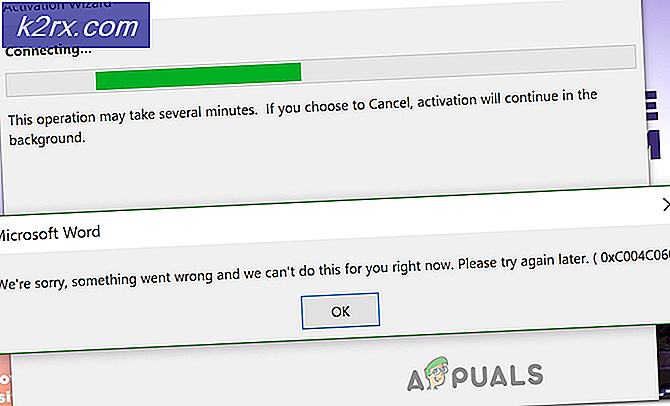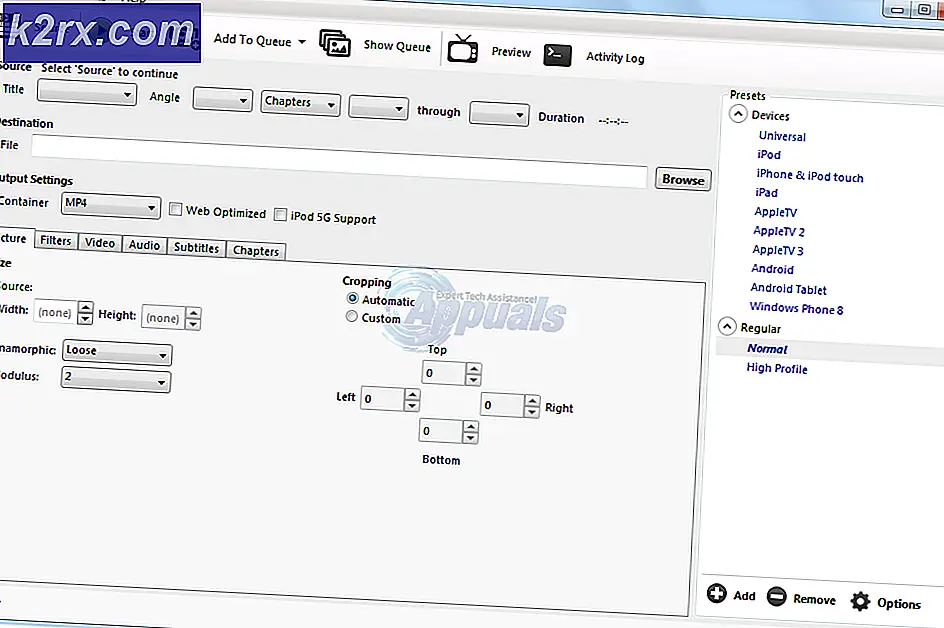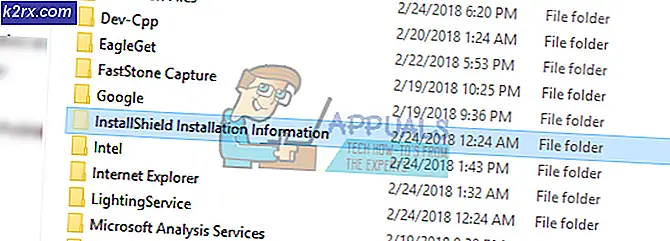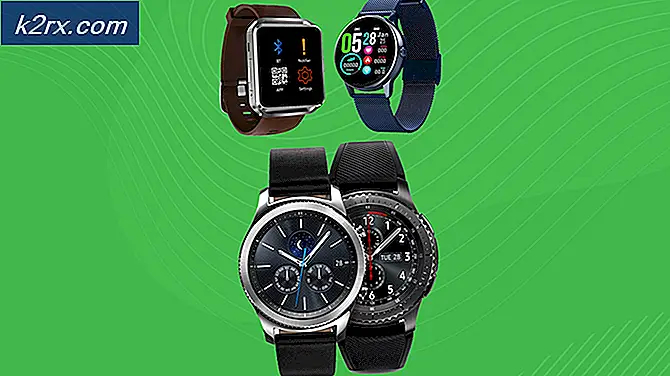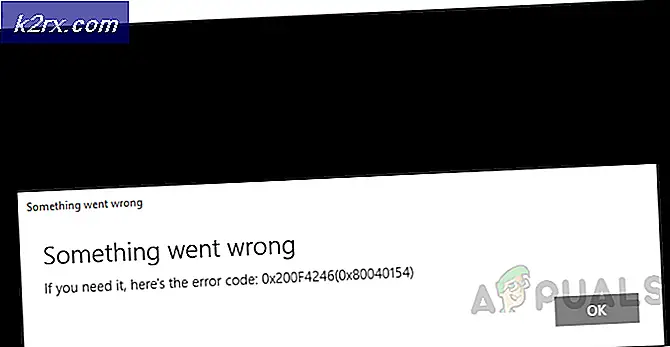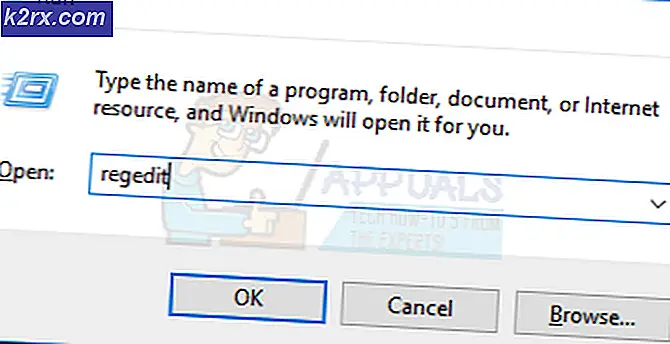Sådan rettes Smite Easy Anti-Cheat ‘Fejl 10011’
Nogle Windows-brugere støder på 'Easy Anti-Cheat ‘Fejl 10011'Når du forsøger at starte Smite. Denne fejl dukker op ved den første startskærm. Dette problem rapporteres at forekomme i Windows 7, Windows 8.1 og Windows 10.
Efter at have undersøgt dette særlige problem viser det sig, at der er flere forskellige underliggende årsager, der kan udløse Smite Easy Anti-Cheat 'Fejl 10011' problem. Her er en liste over potentielle synder:
Nu hvor du kender alle mulige scenarier, der kan være den underliggende årsag til denne fejl, er her en liste over metoder, som andre berørte brugere med succes har brugt til at komme til bunden af dette problem:
Metode 1: Geninstallation af Easy Anti-Cheat-tjenesten
I de fleste dokumenterede tilfælde vil dette især ske, fordi Easy Anti-Cheat-motoren på en eller anden måde blev afinstalleret fra dit system. Dette rapporteres ofte at forekomme, når Smite-brugere ender med at afinstallere den offentlige testserver (PTS) til et andet spil - Dette kan ende med at bryde Easy Anti-Cheat-funktionaliteten på Smite.
Hvis dette scenarie ser ud til at være relevant, skal du kunne løse problemet ved at geninstallere denne service manuelt fra spillets installationsmappe.
For at gøre dette skal du åbne File Explorer og naviger til det sted, hvor du installerede spillet. Når du er inde, skal du kigge efter installationsprogrammet til Easy Anti Cheat (almindeligt navngivet EasyAntiCheat_Setup.exe). Når du formår at finde den, skal du højreklikke på den og vælge Kør som administrator fra genvejsmenuen.
Bemærk: Når du bliver bedt om af UAC (brugerkontokontrol) hurtig, klik Ja for at give administratoradgang.
Engang den vigtigste Let Anti Cheat motoren er blevet geninstalleret, genstart din computer og vent på, at den næste opstart er afsluttet, før du starter Smite igen og ser, om problemet nu er løst.
I tilfælde af at du stadig ender med at se det samme 'Easy Anti-Cheat ‘Fejl 10011'Prompt, gå ned til den næste potentielle løsning nedenfor.
Metode 2: Reparation af Easy Anti Cheat-tjenesten
Hvis du tidligere har sørget for, at AntiCheat-motoren er installeret, og du stadig støder på den samme Fejl 10011når du prøver at starte Smite, er det sandsynligt, at du har at gøre med en form for korruption, der i øjeblikket påvirker Anti Cheat-motoren.
Hvis du befinder dig i dette særlige scenario, kan du prøve at reparere Let Anti Cheat service ved at få adgang til den eksisterende eksekverbare og udløse en reparation. Afhængigt af hvor Easy Anti Cheat er installeret, kan du finde denne eksekverbar på et af følgende placeringer:
- Frittstående installatør - C: \ Program Files (x86) \ Hi-Rez Studios \ HiRezGames \ paladins \ Binaries \ EasyAntiCheat
- Steam Installer - C: \ Program Files (x86) \ Steam \ steamapps \ common \ Paladins \ Binaries \ EasyAntiCheat
Når du har fundet det rigtige eksekverbare, skal du højreklikke på det og vælge Kør som administrator fra genvejsmenuen. Dernæst fra Nem installation af anti-cheat service menu, vælg Slå fra rullemenuen, og klik på Reparationsservice knap.
Bemærk: Hvis du bliver bedt om det af UAC (brugerkontokontrol) hurtig, klik Ja for at give administratoradgang.
Følg de resterende anvisninger for at reparere Easy Anti Cheat-tjenesten, genstart derefter din computer og se om problemet er løst, når den næste opstart af computeren er afsluttet.
Hvis du stadig støder på det samme 'Easy Anti-Cheat ‘Fejl 10011'Prompt når du åbner Smite-launcheren, gå ned til den næste potentielle løsning nedenfor.
Metode 3: Aktivering af Easy Anti Cheat-tjenesten
Hvis de første metoder ikke fungerede i dit tilfælde, skal du også overveje muligheden for, at den vigtigste Easy Anti Cheat-service er deaktiveret - Dette kan ske enten som et resultat af manuel brugerinteraktion eller efter at en optimeringssoftware har deaktiveret den for at spare ressourcer.
Hvis du befinder dig i denne særlige situation, kan du genaktivere denne tjeneste ved at bruge Services-værktøjet til at aktivere genaktivering af Easy Anti Cheat-tjenesten og ændre standardstartadfærden.
Det lykkedes os at finde mange brugerrapporter, der bekræftede, at denne metode tillod dem endelig at starte Smite uden at støde på det samme Easy Anti-Cheat ‘Fejl 10011fejl.
Hvis du leder efter specifikke instruktioner om, hvordan du gør dette, skal du følge instruktionerne nedenfor:
- Trykke Windows-tast + R at åbne en Løb dialog boks. Inde i Løb boks, skriv 'Services.msc' og tryk på Enter for at åbne Tjenester skærm. Når du bliver bedt om af UAC (brugerkontoprompt), klik Ja for at give administratoradgang.
- Inde i Tjenester skærm, rul ned gennem listen over tjenester og find den service, der hedder Easy Anti Cheat.
- Når du har fundet det rigtige sted, skal du højreklikke på det og vælge Ejendomme fra den genvejsmenu, der netop dukkede op.
- Inde i Ejendomme menuen på Nemme Anti Cheat egenskaber menu, skal du åbne Generel fanen og rediger Starttype til brugervejledning hvis det er indstillet til Handicappet. Når du har gjort dette, skal du klikke på Start knappen, og vent på, at tjenesten startes.
- Start Smite igen og se om problemet nu er løst.
Hvis det samme problem stadig opstår, skal du gå ned til den næste potentielle løsning nedenfor.
Metode 4: Geninstallation af Visual C ++ Redist. Afhængigheder
Ifølge nogle brugere, der også stødte på dette problem, kan du forvente at se Easy Anti-Cheat ‘Fejl 10011fejl på grund af nogle beskadigede Visual C ++ afhængigheder, som Easy Anti-Cheat-motoren har brug for for at fungere korrekt.
Flere berørte brugere, der stødte på dette problem, da de startede Smite, har rapporteret, at problemet endelig blev løst, efter at de har afinstalleret hver Microsoft Visual C ++ Redist. Pakke som de tidligere havde installeret, før de geninstallerede fra bunden.
For at gøre det nemmere for dig har vi sammensat en trin-for-trin guide, der fører dig gennem det hele:
- Trykke Windows-tast + R at åbne en Løb dialog boks. Skriv derefter 'Appwiz.cpl' og tryk på Gå ind at åbne op for Programmer og funktioner menu.
Bemærk: Dette trin er universelt og fungerer uanset den Windows-version, som du støder på problemet på.
- Når du er inde i Programmer og funktioner menuen, start med at klikke på Forlægger fanen for at bestille listen via den tilknyttede udgiver.
- Gå derefter videre og afinstaller følgende C ++ Redist. pakker ved at højreklikke på hver post og klikke på Afinstaller. Følg derefter afinstallationsanvisningerne på skærmen for at afinstallere enhver afhængighed, der bruges af Let anti-snyderi motor:
Microsoft Visual C ++ 2012 (x64) Microsoft Visual C ++ 2012 (x86) Microsoft Visual C ++ 2010 x86 kan omfordeles
- Når det er lykkedes dig at afinstallere hver Redist. afhængighed, skal du genstarte din computer og vente på, at den næste opstart er afsluttet.
- Når din computer er startet op igen, skal du downloade og installere Visual C ++ Redist igen. pakker fra nedenstående links:
Microsoft Visual C ++ 2012 (x64)
Microsoft Visual C ++ 2012 (x86)
Microsoft Visual C ++ 2010 x86 kan omfordeles - Når det er lykkedes dig at geninstallere enhver problematisk afhængighed, skal du foretage en endelig genstart og se, om problemet er løst, når den næste opstart er afsluttet.
Hvis du stadig ser dette Easy Anti-Cheat ‘Fejl 10011fejl, flyt ned til den sidste potentielle løsning nedenfor.
Metode 5: Luk Razer Synapse og stop Razer Gaming Scanning Service (hvis relevant)
Hvis du bruger software fra Razer (Razer Synapse), er det sandsynligt, at Razer Game Scanning-tjenesten er i konflikt med Easy Anti Cheat-motoren og udløser denne Smite-fejl ved opstart.
Dette problem har eksisteret i årevis nu, og på tidspunktet for skrivningen af denne artikel har Razer stadig ikke frigivet en løsning på dette problem.
Brugere, der står over for det samme problem, har formået at få Easy Anti-Cheat ‘Fejl 10011fejl løst ved at lukke Razer Synapse-applikationen og med magt lukke ned for Razer Game Scanning service inden lancering af Smite.
Her er nogle trinvise instruktioner, som du kan følge:
- Højreklik på ikonet for bakkebjælken Razer-synaps og vælg Afslut alle apps fra den genvejsmenu, der netop dukkede op.
- Når du formår at lukke med succes Razer-synaps og enhver tilknyttet app, tryk på Windows-tast + R at åbne en Løb hurtig. Indtast i tekstfeltet 'Services.msc' inde i tekstfeltet, og tryk på Gå ind at åbne op for Tjenester skærm.
- Når du er inde i Tjenester skærmbillede, rul ned gennem listen over tjenester og find Razer Game Scanning tjenester. Når du ser det, skal du højreklikke på det og vælge Hold op fra den genvejsmenu, der netop dukkede op.
- Start Smite igen og se om problemet nu er løst.
Hvis dette problem stadig opstår, skal du gå ned til den næste potentielle løsning nedenfor.
Metode 6: Opdatering af antivirus til den nyeste version / Afinstallation af tredjeparts Antivirus
Husk, at mange AV-suiter fra tredje part har et 'kærligheds- og hadforhold' med Let Anti Cheat motor. Det er ikke ualmindeligt, at visse forældede tredjeparts sikkerhedssuiter markerer denne motor som potentiel malware på grund af en falsk positiv, hvilket får Easy Anti-Cheat ‘Fejl 10011fejl vises, når du forsøger at starte Smite.
Hvis du befinder dig i dette særlige scenarie, og du bruger en tredjepartspakke, som du formoder, kan have noget at gøre med dette problem, har du to måder at løse problemet på:
- Opdatering af din 3. parts AV til den nyeste version for at rette det falske positive
- Afinstallation af din nuværende overbeskyttende tredjeparts sikkerhedssuite (hvis din AV allerede er opdateret til den nyeste version)
A. Opdatering af din AV til den nyeste version
Dette er naturligvis specifikt for den tredjeparts-AV, du bruger i øjeblikket, så vi kan ikke give dig en endelig guide til opdatering af den til den nyeste tilgængelige version.
I de fleste tilfælde tvinger du dog en scanning til en nyere version ved at åbne kontekstmenuen til din AV-suite fra ikonet for bakkebjælken. Højreklik blot på dit antivirusikon, og se efter en mulighed, der giver dig mulighed for at opdatere.
Hvis der findes en ny version, skal du følge vejledningen på skærmen for at installere den nyere AV-signatur, derefter genstarte din computer og se om problemet er løst ved næste computerstart ved at starte Smite igen.
B. Afinstallation af den overbeskyttende suite
Hvis du allerede har opdateret AV-versionen til den nyeste, og dine forsøg på at hvidliste Smite sammen med dens afhængigheder ikke løste problemet, har du intet andet valg end at afinstallere den overbeskyttende suite.
I dette tilfælde skal du følge instruktionerne nedenfor for at afinstallere den aktuelle 3. parts sikkerhedssuite og migrere til Windows Defender + Windows Firewall eller en mere skånsom tredjepartssuite:
- Trykke Windows-tast + R at åbne en Løb dialog boks. Indtast i tekstfeltet 'Appwiz.cpl' og tryk på Gå ind at åbne op for Programmer og funktioner menu.
- Når du er inde i Programmer og funktioner menu, rul ned gennem listen over installerede programmer og find den problematiske Antivirus-pakke.
- Når du har fundet den rigtige post, skal du højreklikke på den og vælge Afinstaller fra den genvejsmenu, der netop dukkede op.
- Når du bliver bedt om det af Afinstallation skærm, skal du følge vejledningen på skærmen for at fuldføre afinstallationen, og genstart derefter din computer.
- Når din computer er startet op igen, skal du starte Smite igen og se om 'Easy Anti-Cheat ‘Fejl 10011'Er nu rettet.